
PowerPoint2003是微软公司提供的一款幻灯片制作软件,该软件一般与投影仪来配合使用,不管是在演讲、上课、开会、培训等宣传上,这都是必不可少的工具和设备。如果演讲者是一位新手,本来就很紧张,再让他进行启动PowerPoint、打开演示文稿、进行放映等一连串的操作,会不会有点为难他?那就保存一个自动播放的PPS演示文稿吧!具体操作就让Word联盟为大家带来分享!
动画演示:
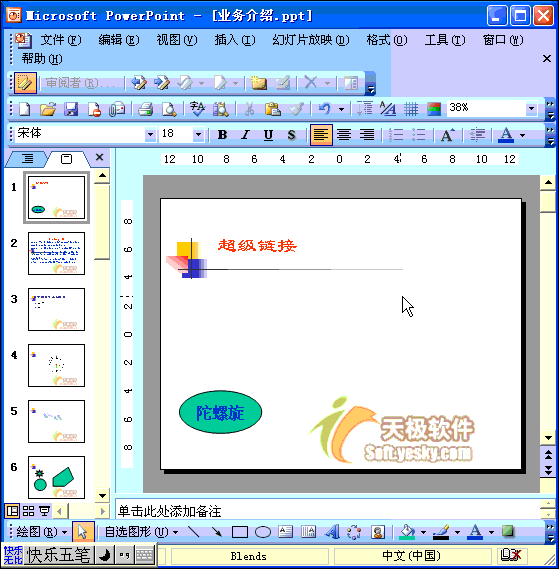
①启动PowerPoint,打开相应的演示文稿。
②单击“文件→另存为”,打开“另存为”对话框。
③在打开的“另存为”对话框中将“保存类型”设置为“PowerPoint放映(*.pps)”,然后按下“保存”按钮。
④ 以后,放映者只要直接双击上述保存的文件,即可快速进入放映状态。
注 :更多精彩教程请关注电脑教程栏目,办公群:185219299 欢迎你的加入
零七网部分新闻及文章转载自互联网,供读者交流和学习,若有涉及作者版权等问题请及时与我们联系,以便更正、删除或按规定办理。感谢所有提供资讯的网站,欢迎各类媒体与零七网进行文章共享合作。

